Of het nu reizen voor werk of plezier, de iPad is een perfecte reisgenoot. Hij is lichter en loopt langer dan een laptop en komt meteen tot leven. Bovendien is het scherm groot genoeg om werk te verrichten of te genieten van tv-programma's of films terwijl u onderweg bent.
Als u een alleen-Wi-Fi-iPad hebt (of met een mobiele iPad naar het buitenland reist en niet wilt terugkeren om zware internationale gegevensroamingkosten te vinden die u op uw volgende factuur hebt vastgelegd), volgen hier vijf tips om het beste uit uw reist met een iPad.
1. Download muziek en films voordat je weggaat
Loop niet het risico vast te lopen aan een vliegtuig zonder Wi-Fi. Voor dergelijke vluchten en lange autoritten, wil je alle shows of films downloaden die je wilt bekijken voordat je vertrekt.
Eindelijk kunt u nu Netflix-shows en -films downloaden. Met Amazon Video kunnen Prime-leden geselecteerde titels downloaden naar Fire phones en tablets, samen met Android- en iOS-apparaten, en YouTube laat YouTube Red-abonnees video's downloaden voor offline weergave. U kunt ook films en programma's kopen en downloaden via iTunes om ze offline te bekijken.

Videobestanden kunnen groot zijn en het kan even duren om ze te downloaden, dus zorg ervoor dat je genoeg tijd overhoudt om de download te voltooien; Dit is iets om te doen de avond voordat je vertrekt en niet iets om te doen als je de deur uitloopt.
Omdat videobestanden groot kunnen zijn, moet u mogelijk ook enkele apps verwijderen of sommige foto's en video's verwijderen of ontladen om plaats te maken voor uw entertainment tijdens de vlucht.
2. Maak Google Maps offline beschikbaar
Als u van plan bent uw iPad te gebruiken als stadsgids, kunt u delen van Google Maps downloaden om deze offline te bekijken. Hier is hoe:
- Zoek naar een stad in Google Map, tik op de drievoudige punt-knop en tik vervolgens op Offline downloaden .
- Pan en zoom op de kaart om het gewenste gebied en detailniveau te krijgen.
- Tik op Downloaden in de rechterbenedenhoek, geef de kaart een naam en tik op Opslaan .

Als u uw opgeslagen offline kaarten wilt weergeven, tikt u op de hamburgerknop in de linkerbovenhoek van Google Maps, tikt u op Offline-gebieden en vervolgens op een van uw opgeslagen kaarten.
Evenzo kunnen zakenreizigers mogelijk bestanden offline beschikbaar maken in Google Drive. Tik hiervoor op de drievoudige-stipknop rechts van een bestand in Google Drive en tik op Blijf offline . Je offline documenten kunnen vervolgens worden gevonden door op de hamburgerknop in de linkerbovenhoek van Google Drive te tikken en op Offline in het menu te tikken.
Als je een betaald Dropbox-abonnement hebt, kun je behalve bestanden ook hele Dropbox-mappen downloaden.
3. Schakel Wi-Fi uit als u het niet gebruikt
De iPad biedt een goede levensduur van de batterij, maar door voortdurend te zoeken naar een Wi-Fi-signaal kunnen de batterijbronnen onnodig worden leeggemaakt. Veeg omhoog vanaf de onderkant en schakel Wi-Fi uit via het Controlecentrum voordat je je iPad in je rugzak of tas gooit en op weg bent naar de stad.
4. Neem veiligheidsmaatregelen
Het helpt je niet om je iPad te vinden als deze offline is, maar het is nog steeds een goed idee om Zoek mijn iPad in te schakelen, omdat je hiermee de verloren modus kunt inschakelen om je ontbrekende tablet te vergrendelen. Verloren modus wordt ingeschakeld wanneer je iPad de volgende keer online is. Het vergrendelt uw iPad op afstand en geeft een bericht op het vergrendelscherm weer met uw telefoonnummer. Het schakelt ook Apple Pay uit.
Als u Zoeken naar mijn iPad wilt inschakelen, gaat u naar Instellingen> iCloud> Zoek mijn iPad en zet u de schakelaar aan voor Find My iPad .

Om een ontbrekende iPad te beschermen voordat de Lost-modus kan worden ingeschakeld, geeft u deze een toegangscode op terwijl u op reis bent. Ga naar Instellingen> Wachtwoordcode en voer een toegangscode in.
5. Accessorize: behuizing, toetsenbord en splitter
Bescherm uw iPad tegen de hobbels en blauwe plekken van het zijn op de weg door het uit te rusten met een zware koffer. Dat betekent dat je Apple's Smart Cover thuis laat en een hoesje krijgt dat zowel de voor- als achterkant van je iPad beschermt.
Als u van plan bent tijdens uw reizen wat werk op uw iPad te doen, krijgt u een Bluetooth-toetsenbord zodat u niet gedwongen wordt om lang te typen op het schermtoetsenbord van de iPad. Of combineer de vorige twee tips en krijg een toetsenbordhoes voor je iPad.
Ten slotte een tip voor ouders die reizen met twee kinderen en een iPad: ontvang een koptelefoonsplitter en bedank me later.
Noot van de redactie, 8 december 2016: dit verhaal werd oorspronkelijk gepubliceerd op 11 juni 2016. Het is bijgewerkt met nieuwe informatie, waaronder Netflix-ondersteuning voor offline weergave en Drobox-ondersteuning voor het downloaden van mappen.
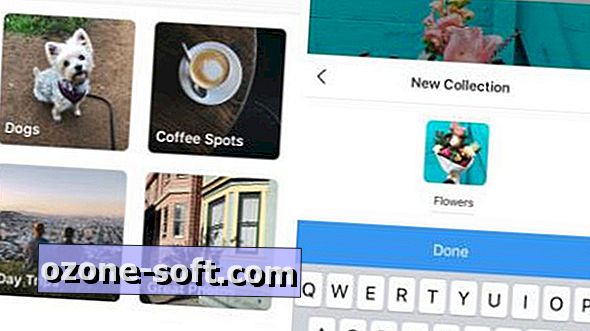












Laat Een Reactie Achter